BIOS设置U盘启动小结
时间:2017-04-05 21:28
小编:易激活
BIOS设置U盘启动小结
BIOS设置U盘启动小结
开机启动的设置对于装机人员来说是很重要的内容,在日常使用的维护维修中经常会使用到,究根结底,开机U盘启动方法有两种
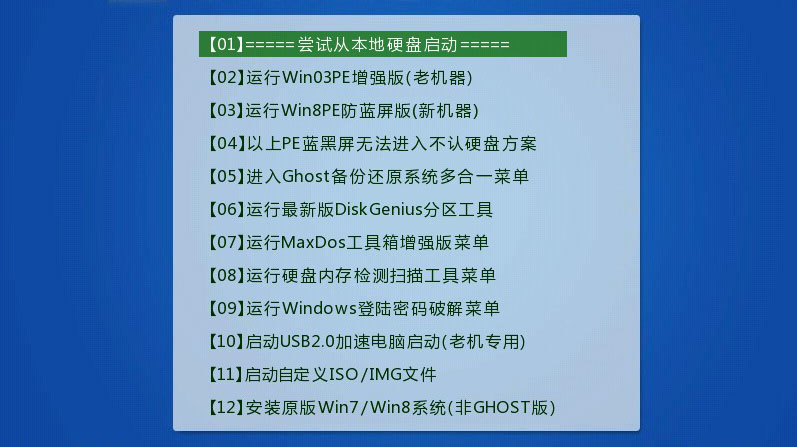
第一种就是使用使用启动项快捷键,一般的电脑都会有启动项快捷键,下面是为大家总结的一些常用台式机,笔记本及各主板的启动项快捷键。
| 组装机主板 | 品牌笔记本 | 品牌台式机 | |||
| 主板品牌 | 启动按键 | 笔记本品牌 | 启动按键 | 台式机品牌 | 启动按键 |
| 华硕主板 | F8 | 联想笔记本 | F12 | 联想台式机 | F12 |
| 技嘉主板 | F12 | 宏基笔记本 | F12 | 惠普台式机 | F12 |
| 微星主板 | F11 | 华硕笔记本 | ESC | 宏基台式机 | F12 |
| 映泰主板 | F9 | 惠普笔记本 | F9 | 戴尔台式机 | ESC |
| 梅捷主板 | ESC或F12 | 联想Thinkpad | F12 | 神舟台式机 | F12 |
| 七彩虹主板 | ESC或F11 | 戴尔笔记本 | F12 | 华硕台式机 | F8 |
| 华擎主板 | F11 | 神舟笔记本 | F12 | 方正台式机 | F12 |
| 斯巴达卡主板 | ESC | 东芝笔记本 | F12 | 清华同方台式机 | F12 |
| 昂达主板 | F11 | 三星笔记本 | F12 | 海尔台式机 | F12 |
| 双敏主板 | ESC | IBM笔记本 | F12 | 明基台式机 | F8 |
| 翔升主板 | F10 | 富士通笔记本 | F12 | ? | ? |
| 精英主板 | ESC或F11 | 海尔笔记本 | F12 | ? | ? |
| 冠盟主板 | F11或F12 | 方正笔记本 | F12 | ? | ? |
| 富士康主板 | ESC或F12 | 清华同方笔记本 | F12 | ? | ? |
| 顶星主板 | F11或F12 | 微星笔记本 | F11 | ? | ? |
| 铭瑄主板 | ESC | 明基笔记本 | F9 | ? | ? |
| 盈通主板 | F8 | 技嘉笔记本 | F12 | ? | ? |
| 捷波主板 | ESC | Gateway笔记本 | F12 | ? | ? |
| Intel主板 | F12 | eMachines笔记本 | F12 | ? | ? |
| 杰微主板 | ESC或F8 | 索尼笔记本 | ESC | ? | ? |
| 致铭主板 | F12 | 苹果笔记本 | 长按“option”键 | ? | ? |
| 磐英主板 | ESC | ? | ? | ? | ? |
| 磐正主板 | ESC | ? | ? | ? | ? |
| 冠铭主板 | F9 | ? | ? | ? | ? |
| 注意:上述未提到的电脑机型请尝试或参考相同的品牌常用启动热键 | |||||
(注意:苹果笔记本在开机或重启时只要按住“option”键【即Alt键】不放,便可进入选择启动方式。)
第二种方法在BIOS里设置,将第一启动顺序设置成U盘,或设置允许U盘启动,这时就遇到了三个关键的地方,一是怎幺进入BIOS?不同的品牌,不同的主板,不同的台式机,不同的笔记本进入BIOS方法也是不同,小篇为大家总结了一个小技巧
那就是在开机的第一个画面,左下角或右下角都会用一行字
比如:
英文Press Esc to enter SETUP 中文;按 Esc 键进入 BIOS 设置
英文:Press F2 go to Setup Utility 中文;按 F2 去设置 BIOS 实用程序
英文:Press DEL to enter EFI BIOS SETUP 中文;按 Del 键进入 EFI 模式的 BIOS 进行设置
英文:Press Del run Setup 中文;按 Del 键运行(BIOS)设置
英文:Press F1 run Setup 中文;按 F1 键运行(BIOS)设置
英文:Press
开机第一画面一显即逝,反以动作要快哦
第二个关键的是检查
第三个关键就是BIOS模式,一般笔记本上会出现,就是WIN8模式和其他系统模式,这里最好改为其他系统模式
通过以上的学习,相信大家都掌握了进入BIOS的方法了吧!!
进BIOS的方法并从U盘启动方法就和大家分享到这,如有问题,可加入技术讨论Q群163023346




















